Hosting-Servernummer anzeigen
In einigen Fällen benötigen Sie die Servernummer Ihres Webhosting-Paketes, zum Beispiel bei der Einrichtung Ihres E-Mail-Programmes. Die Servernummer können Sie wie folgt im My Panel einsehen:
2. Navigieren
Klicken Sie auf den Menüpunkt Hosting.
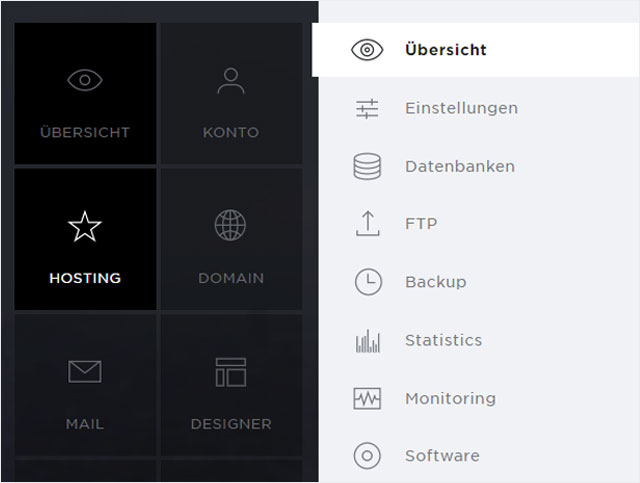
3. Auswahl
Ihnen wird die Hosting-Übersicht angezeigt. Klicken Sie beim gewünschten Hosting-Paket auf das Pfeil-Symbol, dadurch werden Ihnen detaillierte Informationen zu Ihrem Hosting-Abonnement angezeigt.
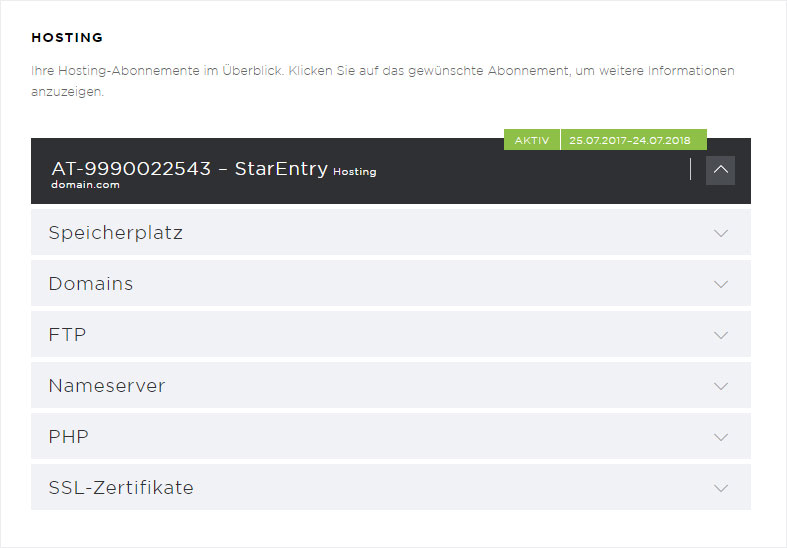
4. Servernummer
Klicken Sie nun beim Balken FTP auf das Pfeil-Symbol. Ihnen werden anschliessend verschiedene FTP-Informationen angezeigt.
Unter Hostname sehen Sie hier im Beispiel login-145.hoststar.ch, wodurch hier die effektive Servernummer 145 ist.
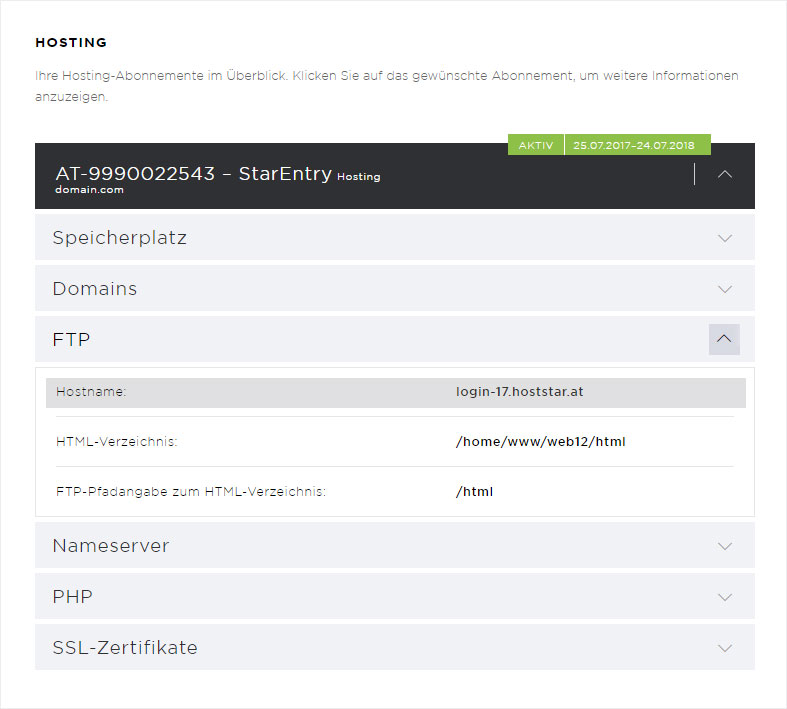
Mehrere Websites und Weiterleitungen pro Hosting-Paket
Eigene Index-Seite einrichten
